Son kullanma tarihi geçmiş, bayatlamış bir tarayıcı kullanıyorsanız, Mercedes kullanmak yerine tosbağaya binmek gibi... Web sitelerini düzgün görüntüleyemiyorsanız eh, bi' zahmet tarayıcınızı güncelleyiniz.
Modern Web standartlarını karşılayan bir tarayıcı alternatifine göz atın.
Modern Web standartlarını karşılayan bir tarayıcı alternatifine göz atın.
Rehber Windows 10 Masaüstünü Özelleştirme
- Konuyu başlatan hadwiger
- Başlangıç Tarihi
- Mesaj 459
- Görüntüleme 69B
Ayrıntılı düzenleme
Kim cevapladı?- Katılım
- 9 Nisan 2020
- Mesajlar
- 13.199
- Makaleler
- 49
- Çözümler
- 34
Görev çubuğuna sağ tıklayıp görev çubuğu ayarları diyin.Bunu nasıl sileceğim? Sülük gibi yapıştı yahu.
Açılan sekmeden ''Küçük görev çubuğu düğmelerini kullan'' ayarını önce açın, sonra kapatın. Yanlış hatırlamıyorsam böyle çözmüştüm.
Hocam program oldukça hafif. Çok eski bir sistemim olmasına rağmen hiç FPS düşüşü yaşamadım. Programda Game Mode ayarı bulunuyor. Oyuna gireceğiniz zaman bu ayarı aktif edin isterseniz ama bence gerek yok.Hocam bilgisayarı vs. yavaşlatır mı acaba? Şimdi bir yorumdan gördüm konuyu masaüstünüz aşırı şekilde hoşuma gitti. Arkada çalışıyor sizce oyunlarda vs. performans düşüklüğü yaşar mıyım?
Cemalimsi
Hectopat
- Katılım
- 21 Haziran 2020
- Mesajlar
- 341
- Çözümler
- 1
Daha fazla
- Cinsiyet
- Erkek
Görev çubuğuna sağ tıklayıp görev çubuğu ayarları deyin.
Açılan sekmeden "Küçük görev çubuğu düğmelerini kullan" ayarını önce açın, sonra kapatın. Yanlış hatırlamıyorsam böyle çözmüştüm.
Hocam program oldukça hafif. Çok eski bir sistemim olmasına rağmen hiç FPS düşüşü yaşamadım. Programda Game Mode ayarı bulunuyor. Oyuna gireceğiniz zaman bu ayarı aktif edin isterseniz ama bence gerek yok.
Çok ama çok teşekkür ederim hocam. Ellerinize sağlık çok güzel konu olmuş.
Çok ama çok teşekkür ederim hocam. Ellerinize sağlık çok güzel konu olmuş.
Birşey sormak istiyorum. Oyundayken arka planda çalışmasını istemiyorum. Game Mode ayarını bulamadım yardımcı olabilir misiniz?
- Katılım
- 9 Nisan 2020
- Mesajlar
- 13.199
- Makaleler
- 49
- Çözümler
- 34
Hocam ben görev çubuğuna masaüstünü sabitledim, bu şekilde hallediyorum. Masaüstüne tek bir klasör oluşturup lazım olan her şeyi onun içine de atabilirsiniz.Hocam bu masaüstündeki klasörler benim için önemli, nasıl bir şey yapabilirim hem bu klasörleri görmek hem de güzel gözükmesini sağlamak için?
Gizli uygulamaları açıp Rainmeter'e sağ tıklayın ve Game Mode'u açın.Çok ama çok teşekkür ederim hocam. Ellerinize sağlık çok güzel konu olmuş.
Birşey sormak istiyorum. Oyundayken arka planda çalışmasını istemiyorum. Game Mode ayarını bulamadım yardımcı olabilir misiniz?
Yamete Kudasai
Kilopat
- Katılım
- 26 Eylül 2019
- Mesajlar
- 4.719
- Makaleler
- 4
- Çözümler
- 53
Rehber için teşekkürler.

Performansa bir etkisi oluyor mu?Herkese iyi forumlar. Bugün Windows 10'da masaüstünü nasıl daha havalı bir hale getirebileceğimizi anlatacağım. Anlattıklarımı uyguladığınız zaman bu tarz bir masaüstüne sahip olacaksınız.
Eki Görüntüle 694988
Hazırsanız başlayalım.
Masaüstümüzün şu anki görüntüsü bu:
Eki Görüntüle 694996
Resmen bir kaos var. Öncelikle şu kalabalıktan kurtulalım. Masaüstüne sağ tıklayarak görünüm seçeneğinin üstüne gelip ''Masaüstü ögelerini göster'' yazısına tıklayalım.
Eki Görüntüle 694998
Şimdi Windows biraz daha temiz görünüyor.
Eki Görüntüle 694999
Şimdi ise bize güzel bir duvar kağıdı lazım. Bu kısımda tercih tamamen sizin. Ben TLOU2 temalı bir duvar kağıdı kullandım.
Eki Görüntüle 695000
Sonraki adımımız ise görev çubuğunun daha güzel gözükmesini sağlamak. Bu kısmı fotoğraf ile anlatmak zor olacağından sizin için bir video hazırladım.
Videodaki her şeyi eksiksiz yaptıysanız eğer görev çubuğunuz böyle görünecek.
Eki Görüntüle 695019
Aşağıdaki linkten Rainmeter programını indirelim ve kuralım. (Beta veya Full sürümünü indirebilirsiniz, fark etmiyor.)
Rainmeter, desktop customization tool
Rainmeter allows you to display customizable skins on your desktop, from hardware usage meters to fully functional audio visualizers. You are only limited by your imagination and creativity.www.rainmeter.net
Programı ilk yüklediğinizde masaüstüne saçma sapan yazılar gelecek. Bu yazılara sağ tıklayarak ''Kabuğu kaldır'' seçeneğine tıklayın ve.
Bu linkte tıklayarak skin packi indirelim.
İnen dosyayı çalıştıralım ve Install seçeneğine tıklayarak kurulumu tamamlayalım.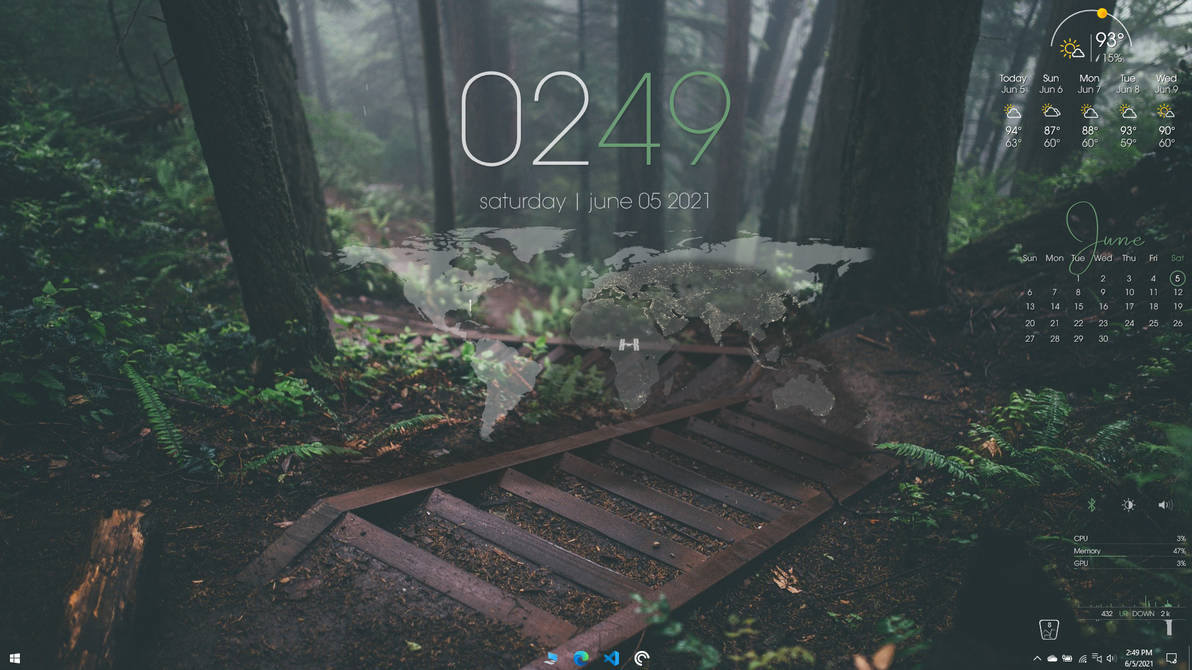
Sonder - Rainmeter skin by michaelpurses on DeviantArt
www.deviantart.com
Yüklediğiniz anda ekranınıza bunlar gelecek. Saat, tarih ve ayarlar sekmesi dışında hepsini kabuğu kaldır diyerek kaldıralım.
Eki Görüntüle 695001
Aşağıdaki videoyu izleyerek istediğimiz özelleştirmeleri yapalım.
Eki Görüntüle 695002
Görev çubuğunu özelleştirmeye devam ediyoruz. Aşağıdaki linkten gerekli skin packi indirelim ve kuralım.
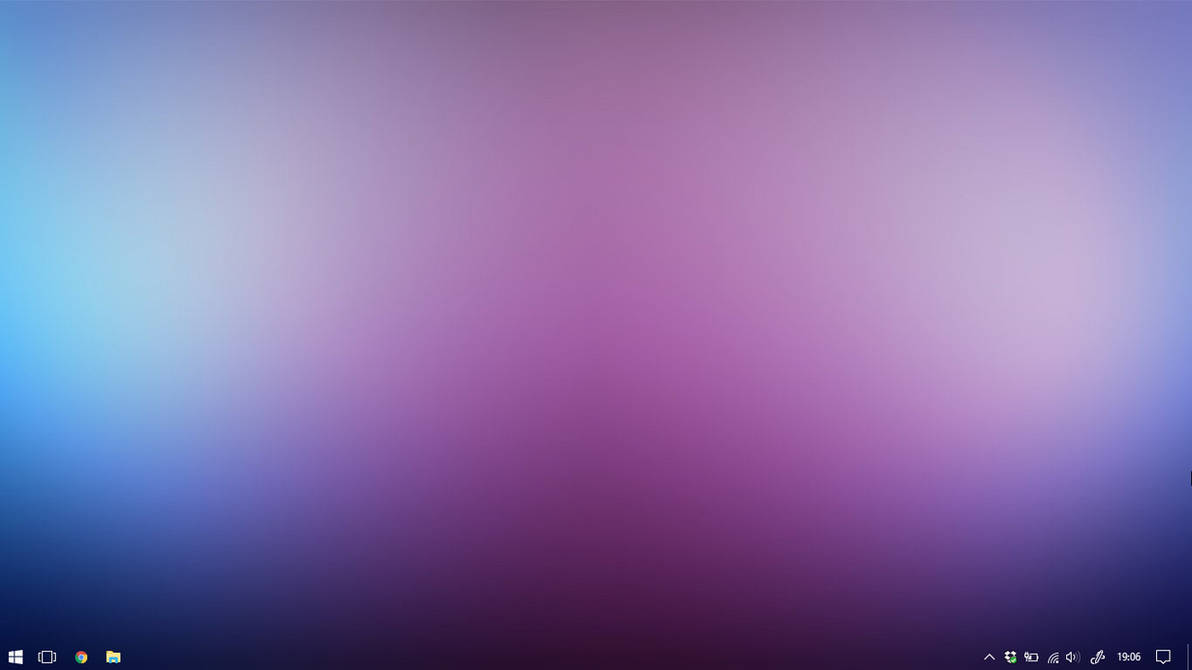
TranslucentTaskbar 1.2 by arkenthera on DeviantArt
www.deviantart.com
Rainmeter'i açın ve aşağıdaki videoyu takip edin.
Ve son olarak kullanımı kolaylaştırmak için masaüstüne geri dönüşüm kutusu ekleyelim. Bu işlemi de videoyu takip ederek yapabilirsiniz.
Geri dönüşüm kutusunu eklediğimiz yerde hava durumunu veya sistem bilgilerini gösteren araçlar var, istediğiniz yükleyip kullanabilirsiniz.
Ve masaüstümüzün bitmiş hali:
Eki Görüntüle 695018
Gösterdiğim yöntem ile farklı renk kombinasyonları yaparak masaüstünüzü güzelleştirebilirsiniz. Aşağıya esinlenebileceğiniz farklı tasarımlar koyuyorum. Takıldığınız veya merak ettiğiniz bir şey olursa çekinmeden sorabilirsiniz.
Eki Görüntüle 695005
Eki Görüntüle 695003
Eki Görüntüle 695006
- Katılım
- 9 Nisan 2020
- Mesajlar
- 13.199
- Makaleler
- 49
- Çözümler
- 34
Hayır hocam, gayet hafif bir program. Yukarıda Game Mode ayarı olduğunu anlatmıştım, isterseniz oyuna girerken açabilirsiniz.Performansa bir etkisi oluyor mu?
Hocam ben görev çubuğuna masaüstünü sabitledim, bu şekilde hallediyorum. Masaüstüne tek bir klasör oluşturup lazım olan her şeyi onun içine de atabilirsiniz.
Eki Görüntüle 697168
Eki Görüntüle 697158
Gizli uygulamaları açıp Rainmeter'e sağ tıklayın ve Game Mode'u açın.
Eki Görüntüle 697169
Eki Görüntüle 697170
Anladım çok teşekkür ederim güzel rehber.Hayır hocam, gayet hafif bir program. Yukarıda Game Mode ayarı olduğunu anlatmıştım, isterseniz oyuna girerken açabilirsiniz.
Benzer konular
Yeni konular
-
-
-
-
-
-
-
-
-
-
HyperX Cloud 2 Wireless bilgisayara bağlanıyor ama ses gelmiyor
- EKO ! [MDAV]
- Mesaj: 0
-
-
-
-
-